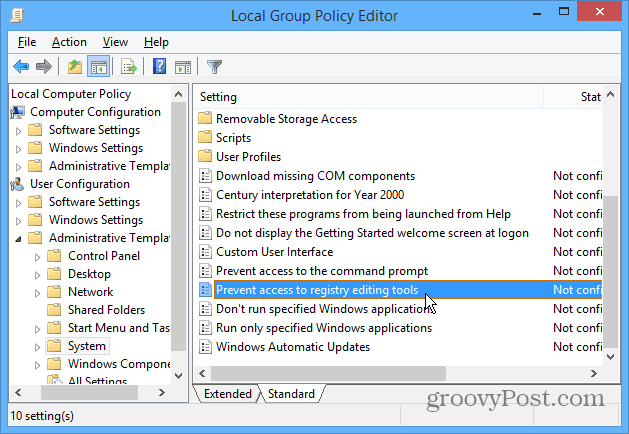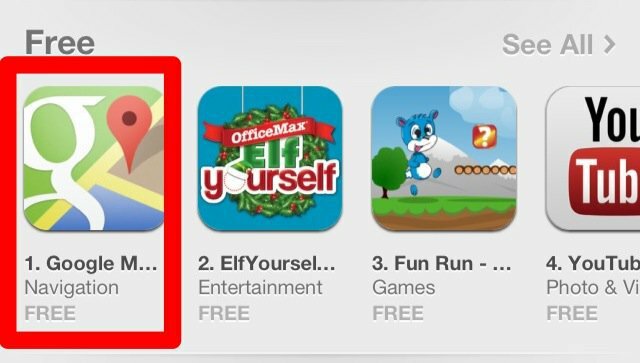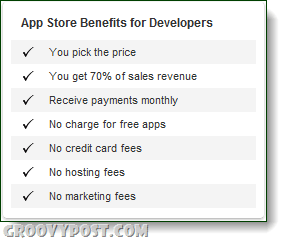Tahukah Anda Adobe Photoshop memiliki fitur 3D asyik untuk dengan mudah membuat objek 3D termasuk teks? Ikuti bersama saat saya melakukan tinjauan screenshot cepat dari fitur-fitur dan tutorial tentang bagaimana Anda dapat dengan cepat mulai menggunakannya.

Halo lagi pembaca groovyPhotoshop saya! Dengan semua hype terjadi Televisi 3D dan membawa teknologi 3D ke rumah kita, Tahukah Anda Adobe Photoshop memiliki fitur 3D asyik yang dapat Anda gunakan untuk membuat objek 3D? Bagian terbaiknya adalah - Anda tidak perlu perangkat keras yang mahal untuk memulai mempelajari dasar-dasarnya! Yang Anda butuhkan hanyalah beberapa menit dan situs web yang asyik untuk menjelaskan cara kerjanya... seperti groovyPost! Mari kita mulai!
Pre-Req Adobe Photoshop 3D
Berikut adalah persyaratan minimum untuk 3D w / Adobe Photoshop. Namun jujur, jika Anda tidak punya masalah dengan saya tutorial Photoshop lainnya, maka kemungkinan besar Anda tidak akan memiliki masalah dengan ini juga.
Persyaratan Minimum untuk 3D:
- Layar 1024 × 768 (direkomendasikan 1280 × 800) dengan kartu grafis OpenGL akselerasi perangkat keras yang berkualitas, warna 16-bit, dan VRAM 256MB
- Intel® Prosesor Pentium® 4 atau AMD Athlon® 64
- Microsoft® Windows® XP dengan Paket Layanan 3; Windows Vista® Home Premium, Bisnis, Ultimate, atau Enterprise dengan Paket Layanan 1 (disarankan Paket Layanan 2); atau Windows 7
- RAM 1GB
- Beberapa fitur yang dipercepat GPU memerlukan dukungan grafis untuk Shader Model 3.0 dan OpenGL 2.0
Dasar-dasar Groovy dari 3D
Untuk membuat bentuk 3D, kami akan membuat dua lapisan - satu diisi dengan Hitam, dan yang lainnya diisi dengan Putih.
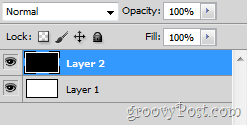
Setelah lapisan hitam dipilih dan di atas yang putih, Anda dapat menuju ke 3D> Bentuk Baru Dari Lapisan dan kemudian memilih apa pun yang ingin Anda coba.
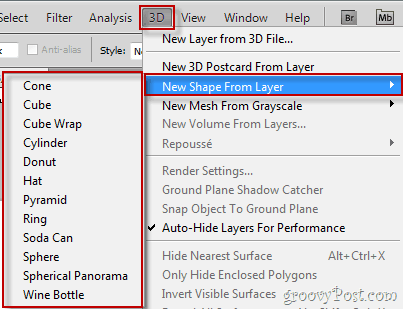
Setelah memilih bentuk 3D, Anda dapat melanjutkan dan menggunakan lanjutan Alat Photoshop untuk rotasi 3D untuk memutar dan memindahkan objek Anda.
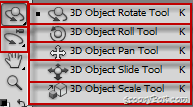
Seperti inilah rotasi objek 3D di Photoshop:
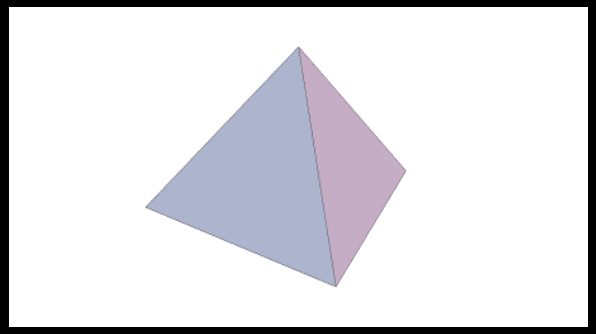
Teks pada Objek 3D
Hal lain yang menarik untuk dicatat di sini adalah apa pun yang Anda corot-coret objek 3D Anda dengan alat kuas atau alat lainnya dalam hal ini tetap tiga dimensi pada objek. Begitu ambil pena tablet Anda dan mulai menggambar!
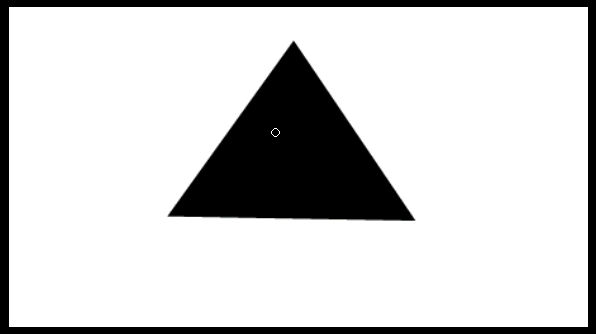
Pengaturan 3D di Photoshop
Jika objek 3D Anda sepertinya tertinggal saat Anda memindahkannya atau jika Anda ingin pergi di bawah tenda rendering 3D Photoshop, coba periksa Edit> Preferensi> 3D.
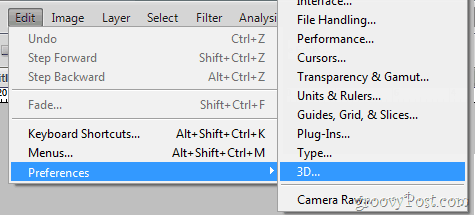
Dari sini, pastikan Anda menggunakan jumlah jus maksimum yang dapat dihasilkan GPU Anda ...
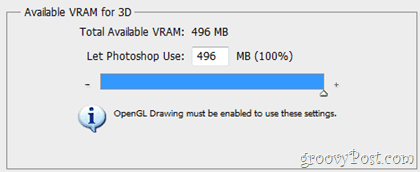
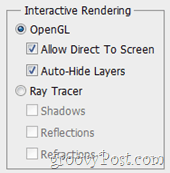
... dan juga men-tweak beberapa opsi tampilan dan rendering (yang sebenarnya tidak kami rekomendasikan ...).
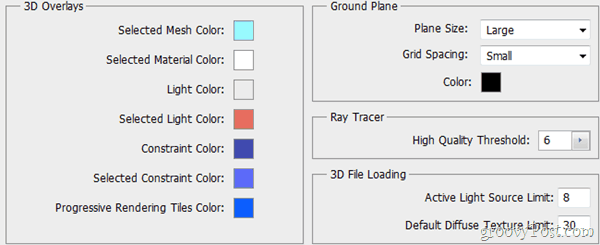
Nikmati 3D!
Selesai! Sudahkah Anda membuat Image Photoshop 3D asyik? Unggah ke layanan gratis seperti Minus dan letakkan tautan ke sana di Komentar. Saya senang melihatnya!